在开始注册 Apple ID 之前,确保你准备好以下内容:
- 能接收短信的国内手机号
- 全新邮箱:使用一个未曾注册过 Apple ID 的邮箱(QQ 邮箱不可用,但 163 和 Gmail 可行)。
- 虚拟信用卡:推荐使用 野卡 提供的虚拟信用卡,亲测有效。
- OpenAI 账号:如果你还没有注册 OpenAI 账号,可以参考下面的文章帮助你快速注册:3分钟注册 ChatGPT 账号
注意事项:
- 出生日期:一定要设置为18岁以上,否则可能会受到年龄限制影响。
- 邮箱:建议使用一个全新的邮箱来注册,确保该邮箱未曾注册过 Apple ID。
- 密码设置:避免使用与个人信息相关的内容(如名字、生日、邮箱等),否则可能会在验证码验证时出错。
2. 注册步骤
2.1 创建 Apple ID
进入美国 Apple ID 注册页面,复制并在 Safari 浏览器中打开:Apple ID 注册页面。
2.2 电子邮件 + 手机号码验证
在注册过程中,需对 电子邮件 和 手机号码 进行验证。输入收到的验证码并按提示操作。
2.3 修改个人信息
注册成功后,系统会自动登录你的账号。如果没有自动登录,手动登录后点击 个人信息,然后选择 国家或地区。
2.4 更改国家并填写 野卡 卡片信息
在“添加付款方式”的页面,选择将 国家或地区 更改为美国,并填写刚申请的虚拟信用卡信息(卡号、有效期、CVV 和账单地址)。
美国电话号码可填写一个随机的有效号码,生成网站:生成随机美国手机号。请注意,区号必须与账单地址所在地区匹配。
填写完信息后,点击 更新 完成更改。
2.5 再次验证卡片信息
进入 付款与配送 页面,再次输入信用卡的 CVV 并保存更改。这样,美区 Apple ID 就注册完成了。
3. 登录美区 ID
3.1 退出原有账户
打开 App Store,点击右上角的头像,滚动到底部,点击 退出登录。
3.2 登录新账户
退出原账户后,重新点击右上角头像,输入注册的美区 Apple ID 和密码,点击 登录。
3.3 查看绑定卡片
登录后,可以查看绑定的信用卡信息,确认卡片绑定成功。
4. 下载 ChatGPT App 并订阅 ChatGPT Plus
4.1 下载 ChatGPT App
在 App Store 中搜索 ChatGPT,或者点击以下链接直接下载:ChatGPT App 下载。
4.2 进入设置页面
打开 ChatGPT App,点击左上角的菜单,选择 Settings 进入设置页面。
4.3 订阅 ChatGPT Plus
在设置页面,点击 Upgrade to ChatGPT Plus,然后在弹出的页面点击 Subscribe 即可完成订阅。
END
如果你不想自己操作或对技术不熟悉,可以随时咨询:Chatwin8。我们的账号可靠,售后保证,轻松解决你的需求。
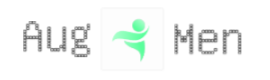
![[推荐]飞扬卡:1U开卡费虚拟信用卡平台](https://augmenpill.com/wp-content/themes/justnews/themer/assets/images/lazy.png)